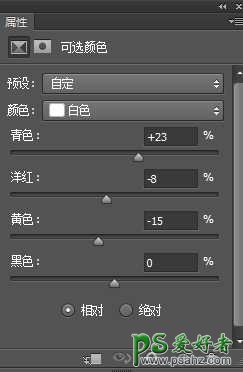当前位置:PS爱好者教程网主页 > PS照片处理 > 教程
Photoshop给雪山风景图片制作出唯美的日出效果,梦幻霞光色彩(2)
时间:2017-01-20 12:23 来源:PS照片处理教程 作者:日出效果 阅读:次
1、点击原图素材打开大图,然后在图片上右键选择“图片另存为”保存到本机。
打开PS,再打开保存的图片,新建一个图层,用套索工具勾出下图所示的选区,羽化60个像素后填充红色#F12500,按Ctrl + D 取消选区后把混合模式改为“柔光”,效果如下图。
2、创建可选颜色调整图层,对绿色,白色进行调整,参数及效果如下图。
最新教程
推荐教程